Версия программы: 05-2019
Официальный сайт: www.microsoft.com/ru-ru
Язык интерфейса: Русский
Лечение: в комплекте
Тип лекарства: другое
Системные требования:- Процессор: 1,6 ГГц или больше
- Память: 1 ГБ (32-бит) или 2 ГБ (64-бит)
- HDD: 19 ГБ свободного пространства (32-бит) или 20 ГБ (64-бит)
- Поддержка DirectX 9 с драйверами WDDM 1.0 или выше
- Разрешение экрана: 1366 x768 и выше
- Наличие сети интернет
Описание:Сборка предназначена для установки на компьютеры операционной системы Windows 10 с разрядностью x64-bit. Загрузочный образ, который входит в состав сборки, предназначен для записи на Flash накопитель размером от 16 Гигабайт. Сборка поддерживает установку операционной системы на компьютеры жесткие диски которых имеют разметку стандартов GPT или MBR при помощи модифицированного загрузчика в состав которого входят приложения и которые можно использовать для настройки компьютера перед началом установки операционной системы, а если этих приложений окажется недостаточно, то можно загрузить компьютер с Windows 10 PE Sergei Strelec.
- ru_windows_10_business_editions_version_1809_updated_dec_2018_x64_dvd_a29be6ec
- ru_windows_10_consumer_editions_version_1809_updated_dec_2018_x64_dvd_5ea6111c
- В сборке представлены два пакета редакций операционной системы Windows 10, один для общего пользования с названием Consumer и второй пакет редакций для деловых людей с общепринятым названием Business Editions, причем последний пакет имеет метку Lite и метку Store.
- Архивы редакций Business Editions и Consumer Editions с меткой Store в своем содержимом имеют из метроприложений только магазин Microsoft Windows Store и калькулятор, все остальные метроприложения удалены, в том числе и Windows Defender.
- Архив редакций Business Editions с меткой Lite в своем составе из метроприложений имеет только приложение калькулятор, все остальные метроприложения удалены, в том числе и Windows Defender.
- Архив редакций для общего пользования Consumer с меткой Lite в сборке отсутствует в связи с ограничением по размеру флешки 16 Гигабайт.
- Во всех редакциях отключены шпионские модули, приложение Cortana.
- Во всех редакциях установлен пакет Visual C++ (версия от 09-01-2019, автор Lisabon), дополнительно к системному Direct 12 добавлен пакет DirectX(June2010), активирован для работы .NET Framework 2.0-3.5.
- Во все редакции Windows 10 интегрированы последние январские обновления с сайта производителя после чего операционная система версии 1809 имеет построение 17763.253 (см.скриншоты).
- Во всех трех пакетах редакций операционной системы имеются редакции в состав которых интегрирован офисный пакет Office 2019 Standart и установлена программа StartIsBack (Меню "Пуск" как в Windows 7).
Примечание:
- Внести свои изменения в настройках установленной Windows можно при помощи утилиты Win_10_Tweaker, которая будет находится в папке BONUS на рабочем столе по окончании установки операционной системы.
Пакет редакций Business Editions с меткой Lite (Без магазина, без метроприложений, только с калькулятором).
- Windows 10 для образовательных учреждений
- Windows 10 для образовательных учреждений плюс Office 2019
- Windows 10 Корпоративная
- Windows 10 Корпоративная плюс Office 2019
- Windows 10 Pro
- Windows 10 Pro плюс Office 2019
- Windows 10 Pro для образовательных учреждений
- Windows 10 Pro для образовательных учреждений плюс Office 2019
============================
Пакет редакций Business Editions с меткой Store (C магазином и с калькулятором, но без остальных метроприложений).
- Windows 10 для образовательных учреждений
- Windows 10 для образовательных учреждений плюс Office 2019 (Standart Editions)
- Windows 10 Корпоративная
- Windows 10 Корпоративная плюс Office 2019
- Windows 10 Pro
- Windows 10 Pro плюс Office 2019
- Windows 10 Pro для образовательных учреждений
- Windows 10 Pro для образовательных учреждений плюс Office 2019
============================
Пакет редакций Consumer с меткой Store (C магазином и с калькулятором, но без остальных метроприложений).
- Windows 10 Домашняя
- Windows 10 Домашняя плюс Office 2019
- Windows 10 Домашняя для одного языка
- Windows 10 Домашняя для одного языка плюс Office 2019
- Windows 10 для образовательных учреждений
- Windows 10 для образовательных учреждений плюс Office 2019
- Windows 10 Pro
- Windows 10 Pro плюс Office 2019
- Windows 10 Pro для образовательных учреждений
- Windows 10 Pro для образовательных учреждений плюс Office 2019
Общие сведения:
- Загрузчик boot.wim предназначен в первую очередь для установки операционной системы Windows 10.
- В состав загрузчика входят приложения, которые могут быть использованы для настройки компьютера перед началом установки операционной системы, если этих приложений мало, то можно загрузить компьютер с Windows 10 PE x64 Sergei Strelec.
=========================
Программы:
- Windows 10 Setup x64 (Выборочная установка нужного пакета редакций операционной системы Windows 10, запуск утилит WinNTSetup, 78Setup *если надо*).
- Acronis True Image 2019 Ru (программа для создания-восстановления резервных копий Windows).
- Macrium Reflect En (программа для создания-восстановления резервных копий Windows)
- Snapshot En (программа для создания-восстановления резервных копий Windows)
- Acronis Disk Director Ru (работа с разделами жесткого диска)
- NIUBI Partition Editor En (работа с разделами жесткого диска)
- Partition Assistant Ru (работа с разделами жесткого диска)
- Total Commander Ru (файловый менеджер)
- CPU-Z (информация о процессоре ПК)
- HWiNFO (общая информация об устройствах системного блока)
- BootICE (утилита для работы с устройствами ПК)
- GHOST (программа для создания-восстановления резервных копий Windows )
- GhostExp
- DaRT Explorer
- GImageX
- CMD (Командная строка)
- Вставьте флешку в порт USB компьютера и запустите командную строку: Пуск -> Выполнить (или нажмите Win+R) и наберите команду cmd
В открывшейся консоли введите следующие команды:
diskpart - запуск утилиты diskpart
list disk - получаем список накопителей в системе, запоминаем индекс (номер) нашей флешки
======================
select disk n - выбираем накопитель с индексом n, где n индекс вашей флешки, смотрите размер, он указан.
- к примеру индекс 3, тогда команда будет такой select disk 3
======================
- Следующая команда:
clean - происходит очистка существующих разделов на флешке
======================
- Далее набираем команду:
create partition primary - создается первичный раздел
======================
- Далее набираем команду
format FS=FAT32 QUICK - выполняется быстрое форматирование USB флешки в формате файловой системы FAT32
( если нужно отформатировать флешку в NTFS то нужно набрать команду ( format FS=NTFS QUICK)
=====================
- Далее набираем команду:
active - команда устанавливает (делает) созданный раздел флешки активным (загрузочным)
=====================
- Далее набираем команду:
assign - команда назначает букву для загрузочной флешки ( автоматически)
=====================
- Далее набираем команду:
exit - команда на выход из рабочего окна утилиты diskpart
=====================
- После окончания работы с утилитой Diskpart копируем установочные файлы Windows на USB флешку.
- Загружаем ПК с флешки и устанавливаем нужную редакцию системы.
=====================
- Допускается распаковка образа ISO на жесткий диск с целью его редактирования на свое усмотрение.
- По окончании редактирования не нужно собирать отредактированные файлы дистрибутива опять в образ ISO.
- А просто скопировать установочные файлы отредактированного образа на созданную загрузочную флешку
====================
Все, готово!
- Теперь у вас есть загрузочная флешка USB, с которой вы можете установить Windows .
====================
- Данный способ, которым создана загрузочная флешка, примечателен тем,
что для него не требуется никакого дополнительного программного обеспечения.
- Один раз создал и далее уже не нужно по новой создавать загрузочный раздел флешки.
- Достаточно просто удалить содержимое флешки и скопировать на нее новые установочные файлы.
ВНИМАНИЕ!!!!
- Утилита Diskpart поддерживает флешки размером не более 32 Гигабайт
Файл: Windows 10 x64 USB Project Release by StartSoft 05-2019 [Ru].iso
CRC-32: 5b4782ce
MD5: f73f80845999e7ab15b32587d6583040
SHA-1: 7fd5de7ebdccdda2c6d29d6bbba072c574cdeaee
- Операционная система по окончании установки выходит не активированной.
- Чтобы активировать установленную операционную систему Windows пользователю персонального компьютера необходимо купить лицензию на право законного использования операционной системы в своих целях.
- Для тех пользователей, которые для активации операционных систем используют активаторы необходимо открыть папку BONUS, которая будет находится на рабочем столе по окончании установки операционной системы.
- Активаторы от Ratiborus предназначены для активации операционной системы Windows 10 и офисного пакета Office 2019.
Примечание:
- Наличие активаторов в папке BONUS не означает их обязательное использование пользователем ПК.
- Способ активации установленной системы выбирает сам пользователь ПК на свое усмотрение, по своему желанию и на свой страх и риск, другим словом, ... никто ему это действие не навязывает.
















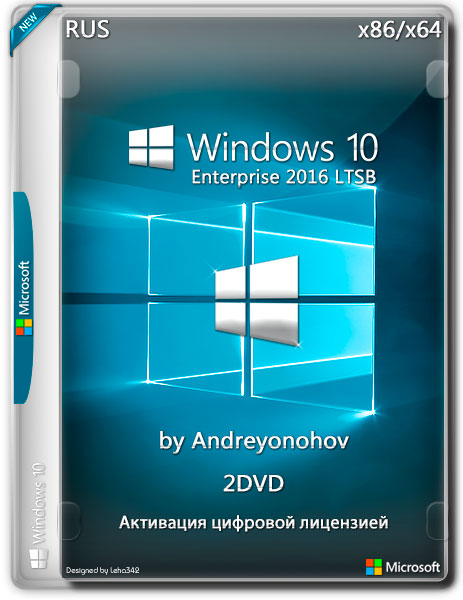
![Windows 10 Enterprise 2016 LTSB 14393.2724 Version 1607 [2in1] DVD by Andreyonohov (x86-x64) (2019) =Rus=](http://fs5.directupload.net/images/180823/rqpiru22.jpg)
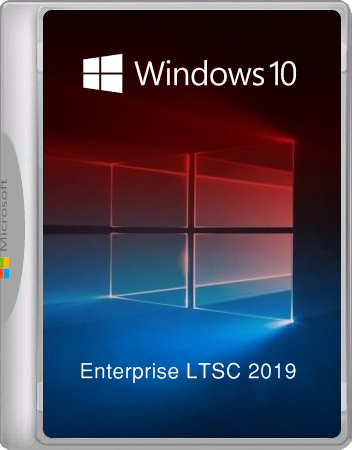
![Windows 10 Enterprise LTSC 2019 17763.134 Version 1809 by Andreyonohov [2in1] DVD (x86-x64) (2018) =Rus=](https://picusha.net/img/2018-11/21/3nrn067hp9tyiypg7mudw26lb.png)




